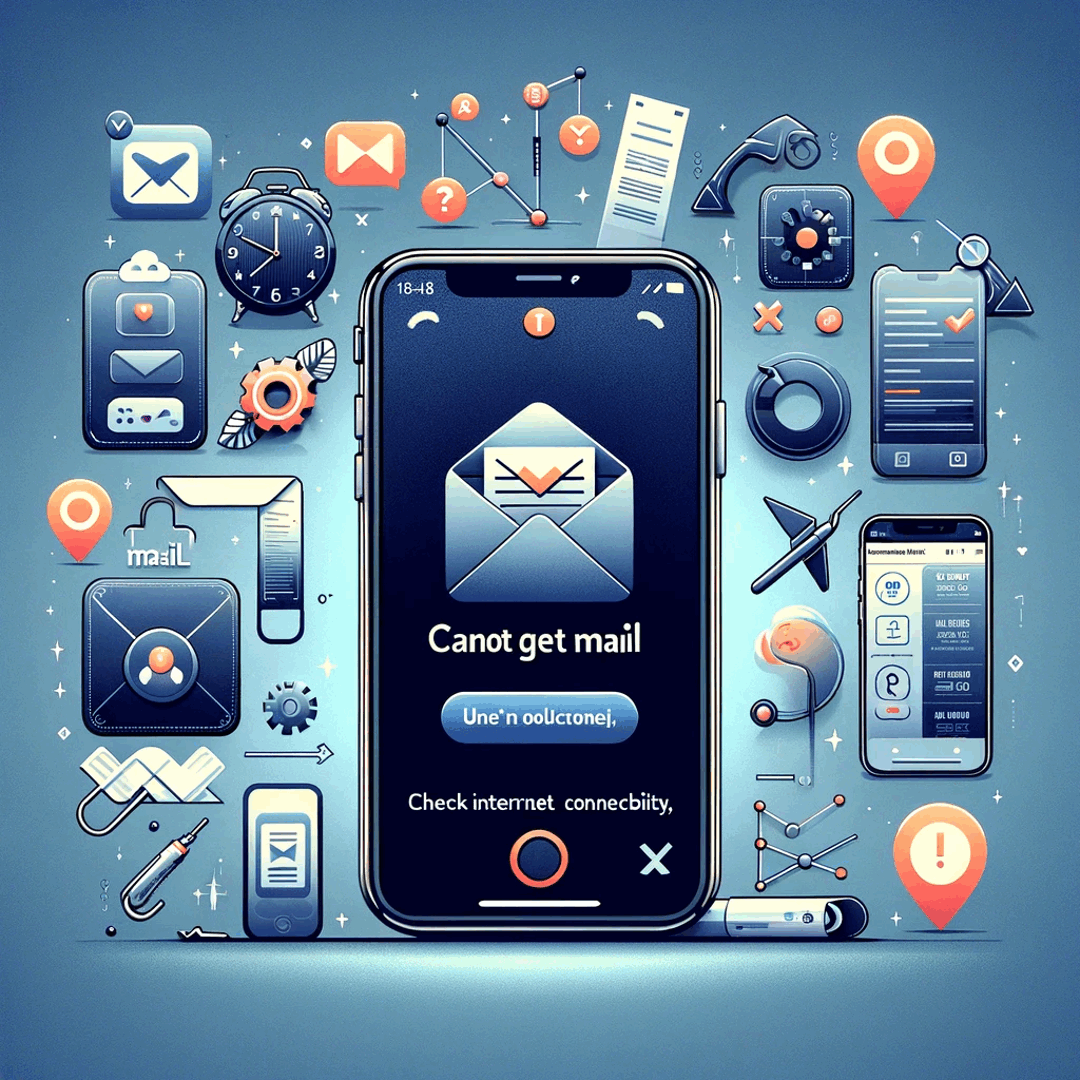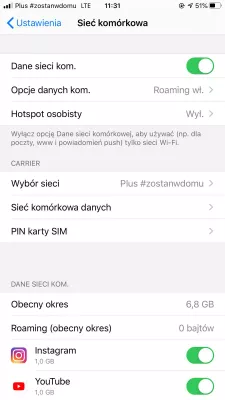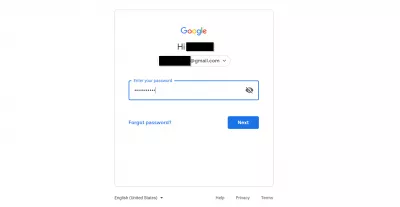Einfache Lösung, wenn keine E-Mails über Apple iPhone abgerufen oder empfangen werden können
Möglicher Grund
Haben Sie Ihr E-Mail-Passwort kürzlich geändert? Haben Sie ein aktuelles Software-Update installiert?
In den meisten Fällen ist es am einfachsten, das Konto zu entfernen und erneut hinzuzufügen
Lösung
Vor allem ist es wichtig sicherzustellen, dass das Konto und das Passwort korrekt sind. Versuchen Sie, auf dem Webportal Ihrer Web-Verbindung eine Verbindung herzustellen und stellen Sie sicher, dass Sie das richtige Passwort haben. Andernfalls setzen Sie es zuerst zurück, bevor Sie mit den nächsten Schritten fortfahren.
WLAN-Passwort zurücksetzen
Gehen Sie zu Einstellungen> Allgemein> Zurücksetzen> Netzwerkeinstellungen zurücksetzen. In Ihrem Apple iPhone werden keine Daten gelöscht, aber mit diesem Vorgang können Sie alle WLAN-Kennwörter zurücksetzen.
Nachdem der Apple iPhone neu gestartet wurde, überprüfen Sie erneut die Einstellungen und überprüfen Sie, ob die Mobilfunkdaten ordnungsgemäß aktiviert sind.
Testen Sie die E-Mail-Verbindung erneut mit dem E-Mail-Konto. Wenn das nicht behoben wurde, sehen Sie sich die anderen möglichen Lösungen an.
Konto zurücksetzen
Suchen Sie nach dem E-Mail-Konto, mit dem Sie E-Mail-Probleme haben, und tippen Sie auf Konto löschen.
Das E-Mail-Konto wird aus dem Apple iPhone entfernt, und alles bleibt auf dem Remote-Server gespeichert, sodass keine Informationen verloren gehen.
Nachdem das E-Mail-Konto vom Telefon entfernt wurde, gehen Sie zu Einstellungen> Konten und Passwörter> Konto hinzufügen> E-Mail-Konto hinzufügen.
Jetzt können Sie das Konto erneut hinzufügen. Wählen Sie die Art des Kontos aus, zum Beispiel Gmail, Hotmail, Outlook, Yahoo oder ein anderes Konto. Geben Sie die korrekte E-Mail-Adresse und das zugehörige Passwort ein, um das E-Mail-Konto wieder auf dem Telefon hinzuzufügen.
Der E-Mail Account ist wieder im Telefon, es sollte jetzt wieder funktionieren!
Google Mail - GoogleOutlook, Hotmail - Microsoft kostenlose persönliche E-Mail
Yahoo E-Mail
Wie zu beheben, kann keine E-Mails auf dem iPhone abrufen
Wenn Sie keine E-Mails auf dem iPhone abrufen können und den Fehler Keine E-Mails abrufen Die Verbindung zum Server ist fehlgeschlagen erhalten, können Sie dies meist durch folgende Schritte beheben:
Gmail iPhone – Wie zu beheben, kann keine E-Mails auf dem iPhone abrufen- Geben Sie das Passwort des E-Mail-Kontos unter Einstellungen> Konten und Passwörter> Konto löschen> Konto hinzufügen ein.
- Verschieben Sie die E-Mail mit Problemen in einen anderen Ordner in der Mailbox.
- Ändern Sie das Passwort des E-Mail-Kontos direkt im E-Mail-Konto Ihres E-Mail-Providers.
- Netzwerkeinstellungen unter Einstellungen> Allgemein> Zurücksetzen> Netzwerkeinstellungen zurücksetzen.
Wenn Sie den Anweisungen folgen, sollten Sie in der Lage sein zu beheben, dass Sie keine E-Mails auf dem iPhone erhalten können.
IPhone-Fehler behoben Mail kann nicht abgerufen werden: Verbindung zum Server ist fehlgeschlageniPhone, iPad, iPod Touch: Mail kann nicht abgerufen werden - Die Verbindung zum Server ist fehlgeschlagen
Häufig Gestellte Fragen
- Was tun, wenn das iPhone keine E -Mails auf WLAN erhält?
- Wenn Ihr iPhone keine E -Mails über WLAN erhält, versuchen Sie, Ihr WLAN -Passwort zurückzusetzen. Gehen Sie zu Einstellungen> Allgemein> Zurücksetzen> Netzwerkeinstellungen zurücksetzen. Auf Ihrem Apple iPhone werden keine Daten gelöscht.
- Was bedeutet der Fehler iPhone -Verbindung zum Server?
- Der Fehler iPhone -Verbindung zum Server fehlgeschlagen zeigt an, dass das iPhone keine erfolgreiche Verbindung mit dem Server herstellen kann, zu dem es versucht, eine Verbindung herzustellen. Dies kann auf verschiedene Gründe wie Netzwerkkonnektivitätsprobleme, nicht verfügbare Server, falsche Servereinstellungen oder Firewall-/Sicherheitsbeschränkungen liegen.
- Was tun, wenn Google Mail nicht auf dem iPhone funktioniert?
- Wenn Google Mail nicht auf Ihrem iPhone funktioniert, überprüfen Sie Ihre Internetverbindung. Starten Sie die Google Mail -App neu. Aktualisieren Sie die Google Mail -App. Starten Sie Ihr iPhone neu. Überprüfen Sie den Status des Google Mail -Servers. Löschen Sie Ihr Google Mail-Konto. Anwendungscache löschen (falls verfügbar). Wenn
- Welche Methoden zur Fehlerbehebung können Probleme beheben, wenn Sie keine E -Mails auf einem iPhone erhalten?
- Zu den Methoden gehören die Überprüfung der Internetverbindung, das Aktualisieren der E-Mail-App, die Sicherstellung der korrekten Kontoeinstellungen sowie das Entfernen und Neuzusehen des E-Mail-Kontos.
Problembeschreibung
Mail kann nicht auf Apple iPhone empfangen werden. Apple iPhone sendet keine E-Mails. E-Mail funktioniert nicht auf Apple iPhone. Apple iPhone Mail funktioniert nicht. So senden Sie eine E-Mail von Apple iPhone. Keine E-Mails auf Apple iPhone erhalten. Warum kann ich keine E-Mails von meinem Apple iPhone senden? Apple iPhone Mail wird nicht aktualisiert. Apple iPhone Mail App funktioniert nicht. Apple iPhone E-Mail wird nicht aktualisiert. Kann keine E-Mails von Apple iPhone senden. E-Mails werden nicht auf Apple iPhone geladen. Kann keine Mail Apple iPhone senden. Mail kann nicht auf Apple iPhone empfangen werden. Apple iPhone Mail wird nicht gesendet. Apple iPhone E-Mail-Probleme. Ich kann keine E-Mails von meinem Apple iPhone senden. E-Mail von Apple iPhone kann nicht gesendet werden. Apple iPhone wird keine E-Mails senden. Keine E-Mail-Adresse auf Apple iPhone. Apple iPhone kann die Verbindung zum Server nicht per E-Mail erhalten.

Michel Pinson ist ein Reisebegeisterter und Content Creator. Er verschmolz Leidenschaft für Bildung und Erkundung und erteilte sich darauf, Wissen zu teilen und andere durch faszinierende Bildungsinhalte zu inspirieren. Die Welt näher zusammenbringen, indem sie Einzelpersonen mit globalem Fachwissen und einem Gefühl des Fernwehs befähigen.